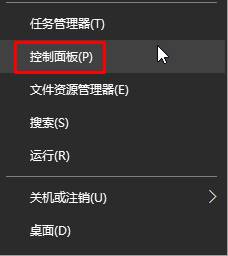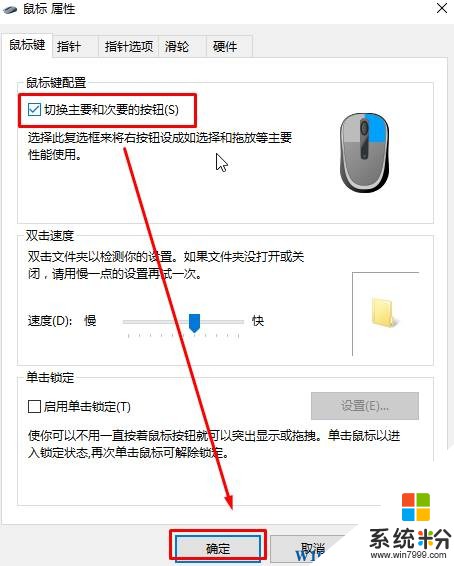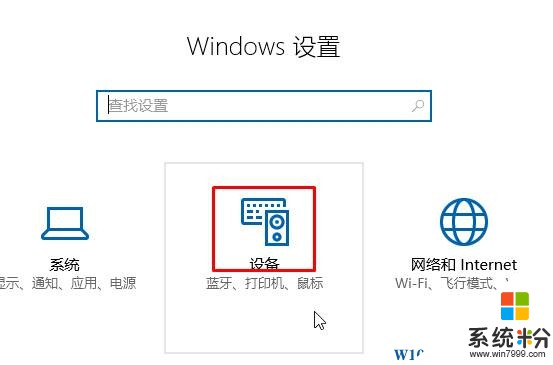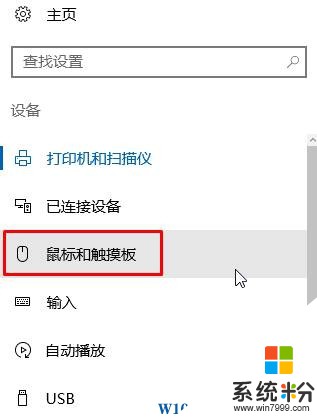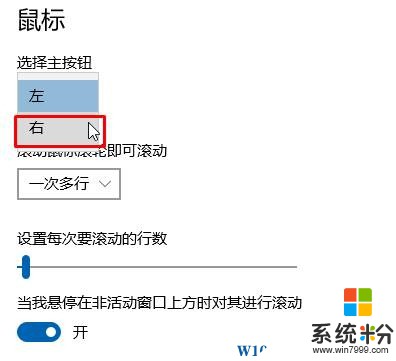win10鼠標右鍵怎麼設置主鍵?
時間:2017-04-06 來源:互聯網 瀏覽量:
電腦目前是我們日常生活終必不可少的it產品。由於一些用戶慣用左手使用鼠標,那麼在Windows 10係統電腦中該如何將鼠標的右鍵設置為主鍵呢?在下麵係統粉給大家分享下設置方法,有需要的用戶一起隨小編往下看吧!
方法一:
1、按下【Win+X】組合鍵,在菜單中點擊【控製麵板】;
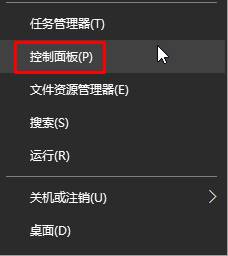
2、在控製麵板中點擊【鼠標】,如圖:

3、在【鼠標屬性】界麵勾選【切換主要和次要的按鈕】,馬上生效,點擊確定保存即可。
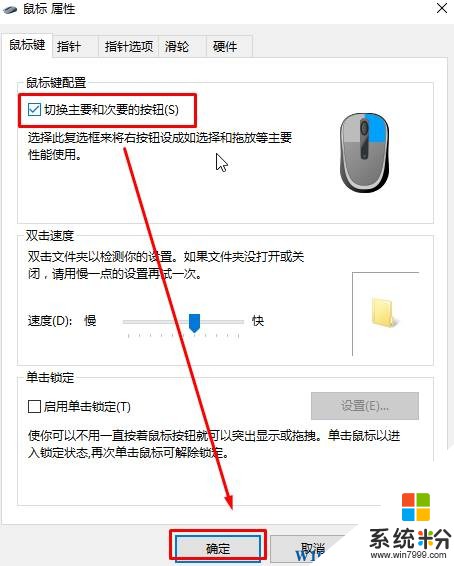
方法二:
1、按下【Win+I】組合鍵打開【windows 設置】,點擊【設備】;
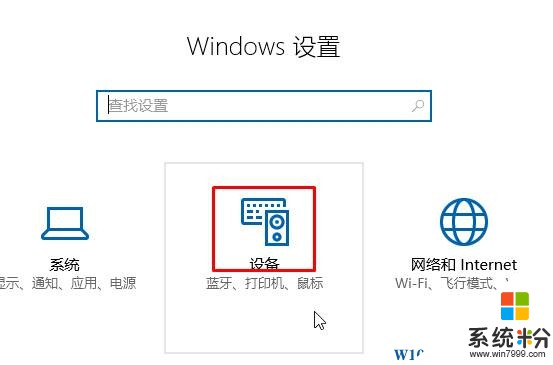
2、點擊左側的【鼠標和觸摸板|】;
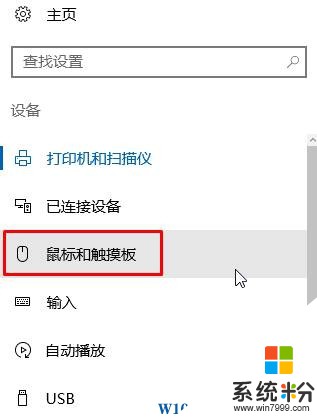
3、在右側鼠標下麵【選擇住按鈕】下拉菜單中選擇【右】即可。
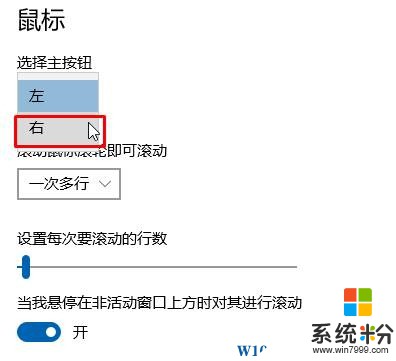
以上方法便是win10係統將鼠標右鍵設為主鍵的方法。